لینکدین مانند فیس بوک، توییتر یا اینستاگرام یک پلت فرم رسانه اجتماعی است که کاربران را در سراسر جهان به هم متصل می کند. با این حال، مشتریان هدف آن کسانی هستند که می خواهند یک پروفایل حرفه ای بسازند. آنها کارآفرینان، برندهای محلی، کارشناسان یا متقاضیانی هستند که به دنبال شغل جدید هستند. این "نقطه فروش منحصر به فرد" این پلت فرم است. در این مطلب از سلام دنیا درباره متوقف کردن یا فیلتر کردن ایمیل هایی که لینکدین به صورت گام به گام صحبت خواهیم کرد. با ما همراه باشید.
غیرفعال کردن ایمیل های ارسالی لینکدین
به طور خاص، لینکدین به طور خودکار تمام اعلان ها را به ایمیل شما ارسال می کند و شما را به روز می کند. با این حال، ممکن است شما دوست نداشته باشید زیرا فید ایمیل شما مملو از اعلان های لینکدین است و باید زمانی را صرف تمیز کردن آن کنید. برای قطع کردن ایمیلهای لینکدین، میتوانید به بخش ایمیل در لینکدین بروید و این گزینه را غیرفعال کنید.
اگر از دریافت این همه اعلان به ایمیل خود خسته شده اید، بیشتر از این به دنبال آن نباشید زیرا این همان چیزی است که به دنبال آن هستید.
حتما بخوانید: لینکدین (LinkedIn) چیست و چگونه در آن فعالیت کنیم؟
این مقاله یک آموزش گام به گام برای متوقف کردن یا فیلتر کردن ایمیل هایی که لینکدین برای شما ارسال می کند ارائه می دهد. حالا بیایید شروع کنیم!
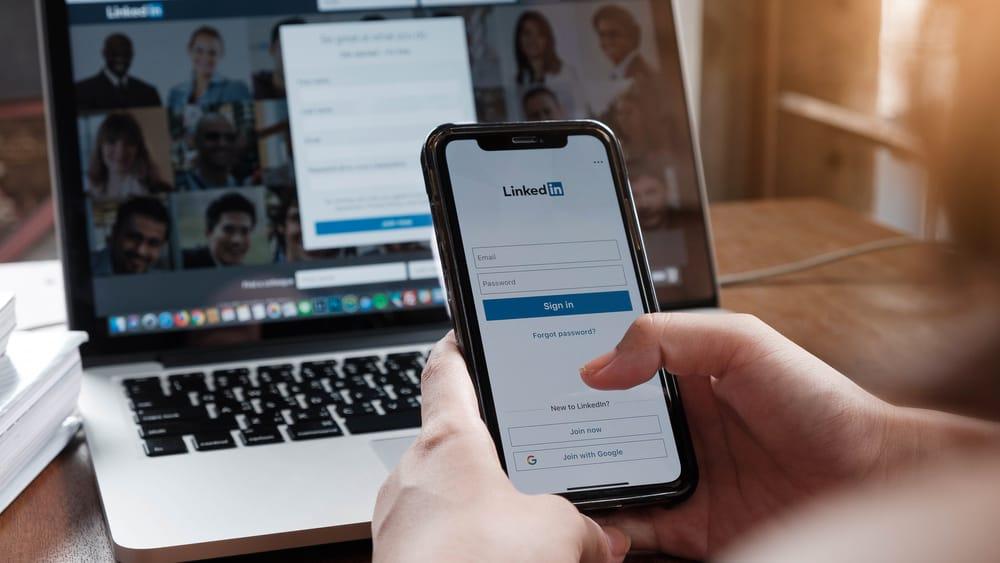
نحوه متوقف کردن ایمیل های ارسالی لینکدین
مرحله 1: وارد حساب کاربری فعلی خود در لینکدین شوید
برای شروع، باید به لینکدین دسترسی داشته باشید. ایمیل و رمز عبوری را که برای ثبت نام در این پلتفرم استفاده کرده اید و وارد سیستم شوید، وارد کنید. به یاد داشته باشید که حساب شما باید مطابق با الزامات لینکدین تأیید شود تا اطلاعات شما در برابر دزدان اینترنتی ایمن بماند.
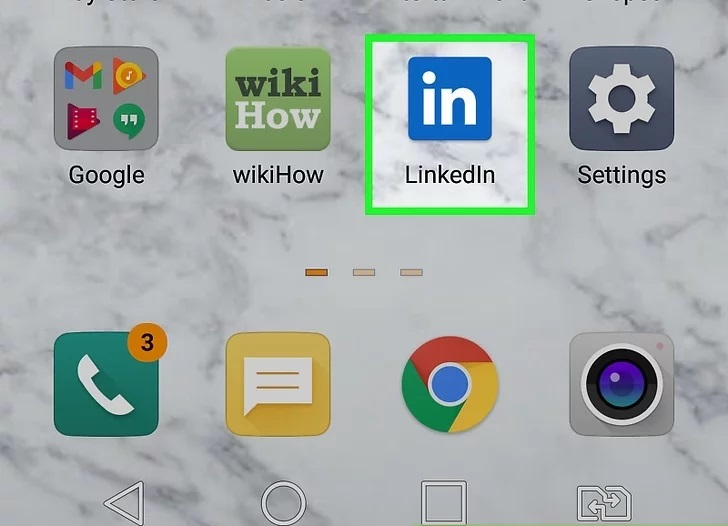
مرحله 2: بخش ایمیل را در لینکدین پیدا کنید
برای اینکه لینکدین نتواند به ایمیل شما نوتیفیکیشن ارسال کند، در این مرحله باید به قسمت Email رفته و تنظیمات را تغییر دهید.
1. روی عکس نمایه خود در گوشه سمت چپ بالای صفحه اصلی ضربه بزنید و «view profile» را انتخاب کنید .
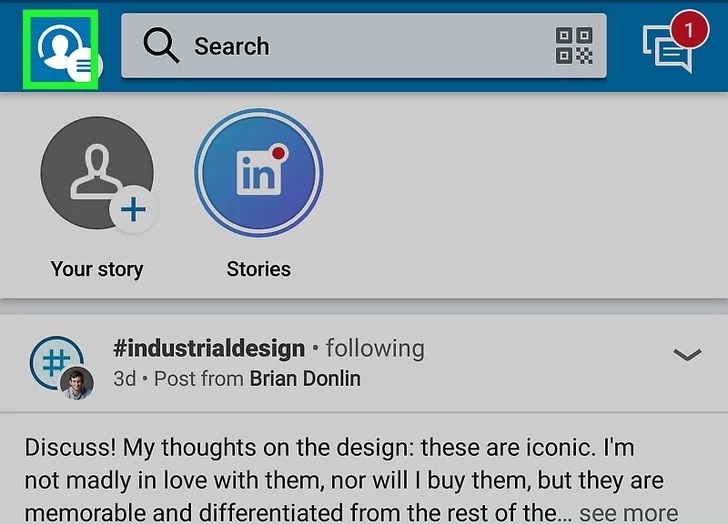
2. سپس، به دنبال نماد با شکل چرخ دنده در صفحه نمایه خود بگردید و روی آن ضربه بزنید تا به تنظیمات لینکدین دسترسی پیدا کنید. روی بخش ارتباطات ضربه بزنید. میتوانید ایمیلها، دعوتها و اعلانهای این برنامه را در آنجا کنترل کنید.
حتما بخوانید: روش قرار دادن و دانلود عکس پروفایل لینکدین
3. در مرحله بعد، « Email » را انتخاب کنید ، و یک مرحله دیگر برای توقف دریافت ایمیلهایی از LinkedIn که ممکن است حواس شما را پرت میکنند، باقی بماند.
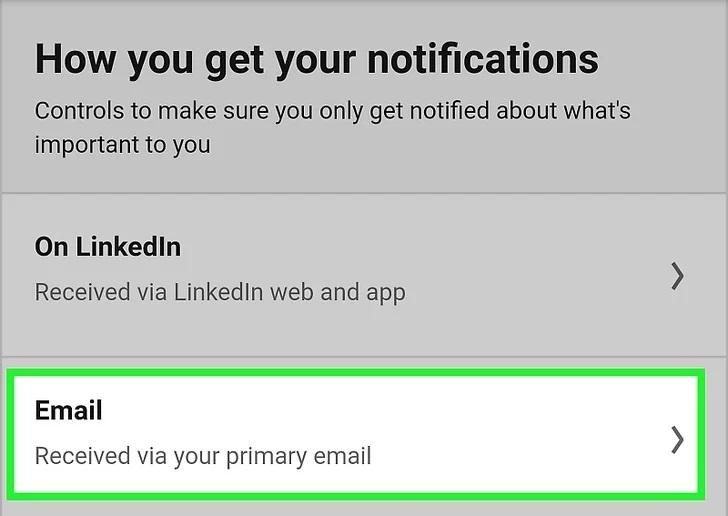
در قسمت بعدی، ما به شما نشان خواهیم داد که چگونه لینکدین را از ارسال اعلان ها از طریق ایمیل برای شما متوقف کنید.
غیرفعال کردن اعلان های ایمیل لینکدین
مرحله سوم: اعلان ایمیل از لینکدین را غیرفعال کنید
به عنوان کاربر لینکدین، اعلان های زیر را به آدرس ایمیل اصلی خود دریافت خواهید کرد:
- مکالمات: پیام ها، پست ها و نظرات.
- محصولات سازمانی: آخرین به روز رسانی ها در مورد برنامه های استخدام از شرکت ها در لینکدین.
- مشاغل: پست های شغلی و بینش استخدام برای کمک به شما در تهیه رزومه بهتر.
- شبکه: گروهها، رویدادها، سالگردها، دعوتها و تولدهای افراد دیگری که در لینکدین با شما ارتباط برقرار میکنند.
- اخبار: اخبار حرفه ای برتر (یا لینکدین آن را خلاصه روزانه می نامد).
- نمایه: تأییدیهها ( ارزیابی از ارتباطات درجه اول شما برای تأیید مهارتهای اضافه شده در لینکدین) و بازدیدهای نمایه.
حتما بخوانید: نوشتن سوابق تحصیلی در لینکدین و اعلام فارغ التحصیلی
برای خاموش کردن اعلانهای مکالمات ، روی آن ضربه بزنید و به صفحه جدیدی هدایت میشوید که برخی از گزینههای مربوط به پیامها، پستها و نظرات را نشان میدهد. دکمه کنار «All converstations» را غیرفعال کنید تا تمام اعلانهای مرتبط در ایمیل شما ظاهر نشوند.
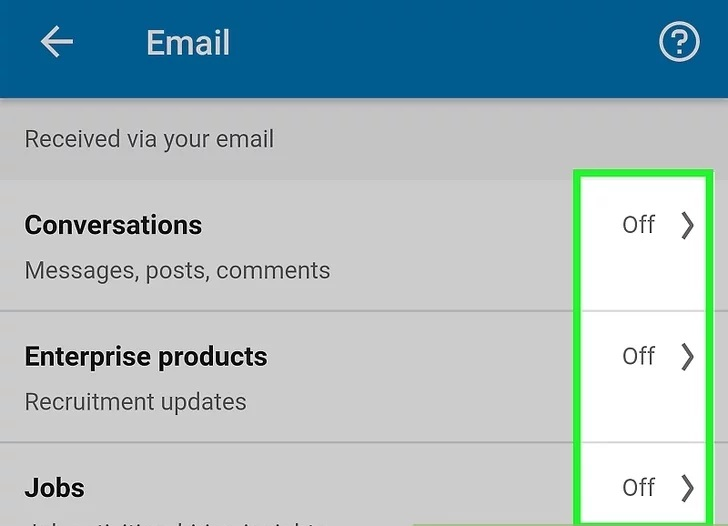
علاوه بر این، اگر هنوز اطلاعات مهمی وجود دارد که میخواهید بهروزرسانی کنید، میتوانید به جای خاموش کردن همه اعلانها، برخی از گزینهها را تنظیم کنید. به عنوان مثال، میتوانید «خلاصه هفتگی» را انتخاب کنید تا همه پیامهایی را که ظرف یک هفته دریافت کردهاید در یک ایمیل دریافت کنید.
همین اصل برای گزینه های دیگر در بخش "ایمیل" اعمال می شود . فقط آنچه را که در بالا دستور دادیم تکرار کنید تا آنچه را که نمیخواهید لینکدین به ایمیل شما ارسال کند متوقف کنید.
سخن آخر
تبریک می گویم! امیدواریم این مقاله به شما کمک کند تا فید ایمیل خود را با متوقف کردن ایمیلهای خودکار لینکدین پاک کنید.
مقالات مرتبط:
حذف کانکشن در لینکدین (لغو در خواست دوستی) در گوشی و کامپیوتر
روش دیدن پروفایل خود در لینکدین برای تنظیمات پروفایل حرفه ای


دیدگاه ها